如何在 Microsoft Edge 中清除阻止的跟踪器列表
Microsoft Edge根据选择的跟踪预防(Tracking prevention)设置持续阻止Web 跟踪器。(web trackers)在一段时间内,列表可能会变得非常大。如果您想删除Microsoft Edge中所有被阻止的跟踪器,那么本文将帮助您做到这一点。浏览器中有一个内置选项,可让您清除被阻止(Blocked)的跟踪器列表。
Microsoft Edge有一个用户友好的选项,允许用户启用和配置各种跟踪预防措施。您可以在Edge浏览器中轻松设置跟踪和隐私设置(set up the tracking and privacy settings),以便它在访问网站时开始阻止不同的网络跟踪器。
如何在Microsoft Edge中清除(Microsoft Edge)阻止的(Blocked) 跟踪器(Trackers)列表
要删除Microsoft Edge中所有被阻止的跟踪器,请按照以下步骤操作 -
- 在您的计算机上打开Microsoft Edge浏览器。
- 单击三点图标。
- 选择设置(Settings)。
- 转到隐私和服务(Privacy & services)。
- 单击阻止的跟踪器 (Blocked trackers )按钮。
- 单击清除数据 (Clear data )按钮。
- 单击清除 (Clear )按钮。
在您的计算机上打开Microsoft Edge浏览器。
单击(Click)浏览器窗口右上角可见的三点图标,然后从列表中选择设置。(Settings)
然后,从Profiles转到Privacy and services选项卡。
在这里,您将在“跟踪预防(Tracking prevention)”面板中找到一个名为“阻止跟踪器”的选项。(Blocked trackers)您需要单击此按钮。
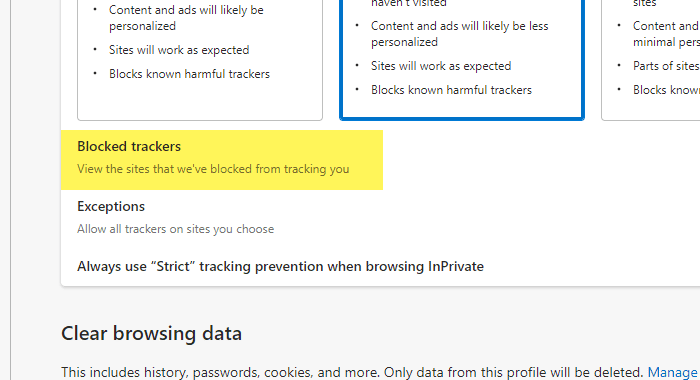
您将看到浏览器的跟踪预防系统阻止的所有跟踪器。您还将找到特定跟踪器被阻止的次数。
您需要做的就是单击清除数据(Clear data )按钮。
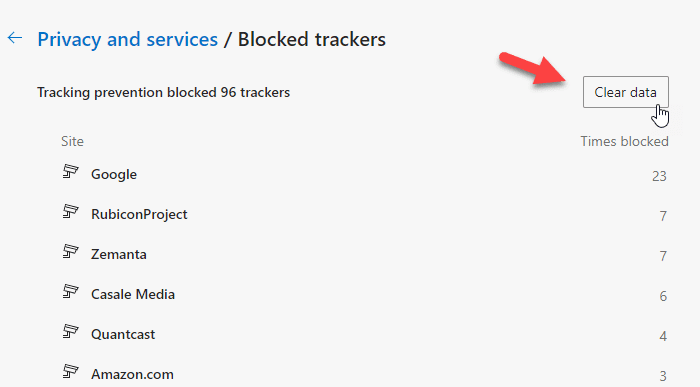
现在,您将看到一个确认窗口,您可以在其中看到一个名为Clear的按钮。单击(Click)该按钮可一次删除所有被阻止的跟踪器。
不幸的是,无法删除被特定网站或特定跟踪器阻止的跟踪器。
就这样!
阅读下一篇:(Read next: )Trace 为 Chrome 和 Firefox 提供了出色的跟踪保护。(Trace offers excellent Tracking protection for Chrome and Firefox.)
Related posts
如何从Microsoft Edge toolbar中删除Extensions菜单按钮
如何在Windows 10集或更改Microsoft Edge homepage
将Home button添加到Microsoft Edge browser
如何限制Media Autoplay在Microsoft Edge browser
如何执行Google SafeSearch在Microsoft Edge在Windows 10
如何在Microsoft Edge browser中展示或隐藏Collections button
如何将Tabs发送给带有Microsoft Edge的其他设备
在InPrivate mode中创建Microsoft Edge browser的快捷方式
Microsoft Edge browser挂起,死机,崩溃或无法正常工作
Assign Backspace key在Microsoft Edge返回页面
Microsoft Edge在Windows 10 Restart上保持Auto-resetting
启用System Print Dialog在Microsoft Edge在Windows 10
如何在Microsoft Edge browser中删除Duplicate Favorites
如何在Chromebook上安装Microsoft Edge browser
如何使用Kids mode在Microsoft Edge browser
使用Registry在Microsoft Edge禁用同步所有User Profiles
如何在Microsoft Edge browser中安装扩展
如何在Microsoft Edge browser上安装Add
Access & use Microsoft Edge有关在Windows 10 flags页面
如何显示Favorites Bar在Microsoft Edge上Windows 10
